Trello permet aux entreprises et aux particuliers de gérer et de suivre leurs projets sans effort à partir d’un seul endroit et en utilisant une variété d’avantages utiles. C’est pourquoi Trello est considéré comme un outil de gestion de projet efficace et performant.
Au fur et à mesure que les entreprises se développent, leurs besoins augmentent, tout comme leurs tâches, leurs opérations et leurs risques. Pour ce faire, elles ont besoin d’un système approprié pour gérer et suivre les projets, les tâches et les progrès, et pour minimiser les risques et les inefficacités.
Un outil de gestion de projets ou de tâches comme Trello peut vous y aider👍.
Que vous soyez un propriétaire de petite entreprise, un freelance, un chef d’équipe ou une grande entreprise, vous pouvez utiliser n’importe quel outil de gestion de projet et de tâches du marché.
Bien que vous puissiez trouver sur le marché de nombreux outils offrant les mêmes avantages, choisissez celui qui est facile à utiliser et qui dispose d’un ensemble de fonctionnalités utiles pour votre cas d’utilisation.
Ainsi, si vous êtes à la recherche d’une plateforme conviviale pour vos projets, vous n’avez qu’à vous inscrire à Trello. Il offre une manière interactive et visuellement attrayante👀 de gérer les projets et les tâches tout en stimulant la collaboration et la productivité de l’équipe.
Voyons ce qu’est Trello et son efficacité dans l’aide à la gestion de projets afin que vous puissiez décider s’il peut répondre à vos besoins ou non.
Qu’est-ce que Trello ?
Trello est un outil de collaboration facile à utiliser, basé sur le cloud, qui permet de gérer n’importe quel projet, qu’il s’agisse d’une fête de mariage ou d’une stratégie d’entreprise. Vous pouvez organiser vos projets et vos tâches à l’aide du tableau Trello. Parmi ses utilisations courantes, citons la planification des objectifs, la collaboration entre équipes, le brainstorming, la gestion du calendrier éditorial, le recrutement et les feuilles de route des produits.
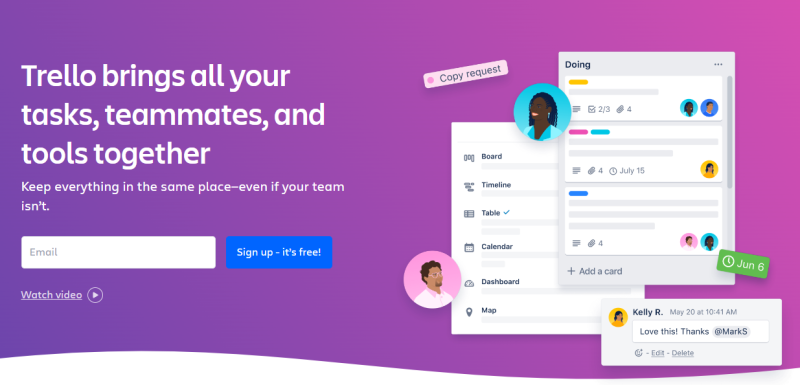
Trello vous aide à visualiser toutes sortes de données, notamment la nature du projet, les personnes qui travaillent sur les différentes tâches, l’état d’avancement de chaque membre, etc. Les freelances peuvent également utiliser Trello à des fins personnelles, comme l’organisation de leurs tâches, la gestion des délais et l’établissement de rappels.
Trello est simple, puissant et flexible, ce qui en fait une véritable centrale de productivité. Il offre des options telles que des listes, des cartes et des tableaux pour obtenir une vision claire de qui fait quoi et de ce dont il a besoin pour accomplir son travail dans les temps.
En outre, Trello est un outil visuel qui offre un avantage supplémentaire à votre équipe pour gérer les projets, le flux de travail et le suivi des tâches. Vous pouvez ajouter des fichiers, des listes de contrôle et automatiser de nombreuses tâches. Les cartes de Trello contiennent toutes les informations dont vous avez besoin pour être organisé. Vous pouvez ainsi ajouter des dates, désigner des membres, laisser des commentaires, etc.
Trello est un sauveur pour de nombreuses entreprises et personnes qui souhaitent rendre le cycle de vie de leurs projets facile, accessible et direct. Vous pouvez ajouter des tableaux et des listes à vos projets et garder une trace de tout à partir d’un seul endroit. En outre, vous pouvez accéder à Trello depuis n’importe quel endroit du monde pour rester connecté même si vous êtes absent.
Lisez aussi👓 Trello Vs. Asana : L’affrontement ultime pour la domination de la gestion de projet.
Caractéristiques de Trello
Trello est un outil simple mais efficace, riche en fonctionnalités, notamment :
#1. Vues
Donnez un nouvel aspect à votre travail et voyez les projets de tous les côtés grâce aux vues chronologique, tableau, tableau, calendrier, carte, espace de travail et tableau de bord. Cela vous permettra d’aborder votre tâche sous un nouvel angle.
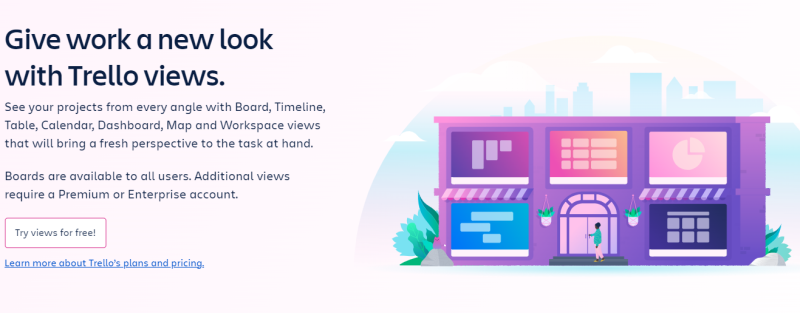
Cette fonctionnalité comprend
- Tableau Trello : Le tableau Trello vous aide à choisir un chemin pour passer de l’idée à l’action. Vous pouvez planifier vos projets et les diviser en tâches pour les réaliser plus rapidement. En outre, vous pouvez voir l’état d’avancement de chaque tâche.
- Calendrier : Restez sur la voie de votre objectif grâce à Trello Timeline, qui vous permet de voir comment chaque élément se met en place au fil du temps. Vous pouvez faire glisser les tâches et modifier les dates en fonction des besoins et des priorités.
- Calendrier : Le calendrier Trello est une boule de cristal qui donne une vision claire du travail, y compris les calendriers éditoriaux, les tâches, etc.
- Tableau de bord : Le tableau de bord Trello vous permet d’obtenir des informations exploitables sur vos projets et vos processus. Il vous aide à gérer la charge de travail et à visualiser les indicateurs clés, tels que les dates d’échéance, les cartes par liste, les cartes attribuées, etc.
- Tableau : Avec Table, vous pouvez suivre tout le travail qui se déroule sur le tableau. Il vous aidera à visualiser votre travail dans une liste de type tableur qui peut être triée en fonction des cartes que vous souhaitez voir.
- Carte : La vue Carte de Trello vous permet de visualiser des données géolocalisées sur une carte, quel que soit l’endroit où vous vous trouvez. Qu’il s’agisse de planifier un événement, d’organiser le travail, de suivre un bien immobilier, etc.
#2. Automatisation
Concentrez-vous sur votre travail important et laissez Trello faire le reste grâce à l’automatisation sans code – Butler. Il est intégré à Trello Board afin de faciliter la gestion des projets et des tâches. Vous pouvez créer des règles, des commandes et des boutons pour automatiser n’importe quelle action ou tâche.
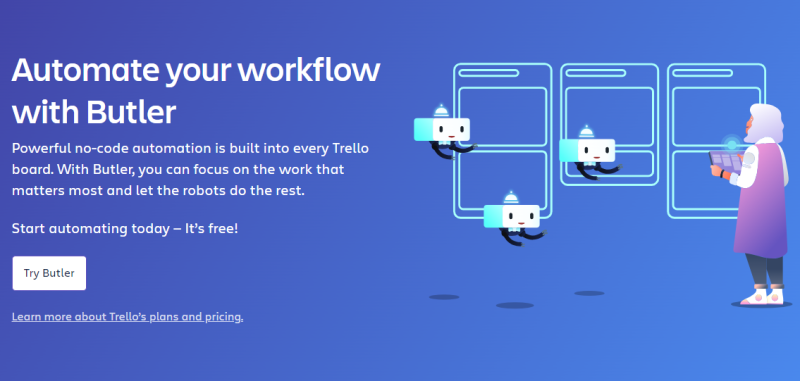
En outre, vous pouvez définir des règles pour vos tâches importantes en définissant les déclencheurs et les actions nécessaires à l’aide de Butler. Il vous permettra de passer plus rapidement à l’étape suivante grâce à l’utilisation de boutons de cartes et de tableaux personnalisés. Vous pouvez également voir les boutons de carte au dos de chaque carte et les boutons de tableau dans le coin supérieur droit.
De plus, vous pouvez étendre la puissance de Butler en l’intégrant à différentes plateformes, telles que Slack, email et Jira. Butler reconnaît les tâches répétitives sur votre tableau Trello et suggère des automatisations qui peuvent être activées en un seul clic.
#3. Modèles
Trello propose une large gamme de modèles pour le design, l’éducation, les affaires, l’ingénierie, le marketing, la gestion de projet, etc. Grâce à ces modèles, vous pouvez commencer à utiliser directement un plan et le personnaliser en fonction de vos besoins. Cela vous permettra d’accomplir vos tâches plus rapidement et de collaborer plus facilement.
#4. Intégration
Vous pouvez intégrer vos applications professionnelles à Trello pour rendre votre espace de travail encore plus facile et plus accessible. Voici quelques-unes des intégrations prises en charge par Trello : Taco Browser Extension, Blue Cat, Pipedrive, Lokalise, Hootsuite, et involve.me, Instabug, Clockify, et plus encore.
Lisez aussi : Trello vs. ClickUp : Choisir le meilleur logiciel de gestion de projet
Avantages de Trello
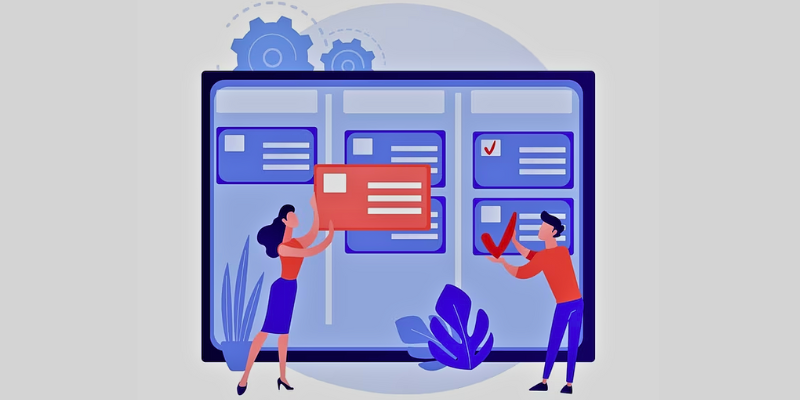
Trello offre de nombreux avantages. Ils sont les suivants :
- Organisation des projets : Trello vous permet, à vous et à votre équipe, d’organiser des projets et des tâches sous forme de listes, de cartes et de tableaux.
- Collaboration : Avec Trello, vous pouvez facilement collaborer avec les membres de votre équipe afin de travailler ensemble sur différents projets, en leur permettant d’envoyer des pièces jointes, de laisser des dates d’échéance et de laisser des commentaires sur les cartes.
- Accès mobile : Trello propose une application mobile qui vous permet d’accéder à vos tableaux en déplacement et de rester productif même si vous êtes absent.
- Flexibilité : Vous pouvez utiliser Trello pour tout type de tâche ou de projet. Cela en fait une plateforme polyvalente pour les particuliers comme pour les entreprises.
- Gestion du temps : Avec Trello, vous pouvez fixer des dates d’échéance pour les tâches et visualiser l’avancement des projets en cours au fil du temps. Cela vous permet de rester sur la bonne voie pour respecter les délais.
- Personnalisable : Avec Trello, vous pouvez ajouter des champs personnalisés, des étiquettes, des arrière-plans personnalisés et bien d’autres choses encore sur vos cartes et tableaux. Vous aurez le contrôle total sur l’organisation et la visualisation de vos projets.
- Convivialité : Trello est conçu pour être facile et simple à utiliser, de sorte que tout le monde peut s’en servir.
- Systèmes Kanban : Trello suit un système Kanban qui vous permet de planifier la tâche en éléments plus petits à l’aide d’un système de cartes et de tableaux.
- Notifications instantanées : Vous recevrez des notifications et des alertes instantanées lorsqu’une carte ou un tableau est mis à jour. De plus, si un membre de l’équipe met à jour les tâches, vous recevrez une notification immédiate.
- Tarification moins complexe : Trello a une structure de prix moins complexe que d’autres outils de gestion. Vous obtiendrez une version dans laquelle il est facile d’inviter des membres et de créer des tableaux, des listes et des cartes.
Lisez également Trello Vs. Jira work management : Comment choisir la bonne option.
Comment utiliser Trello
Pour permettre une gestion de projet efficace dans votre entreprise, vous devez savoir comment utiliser Trello. Voyons les étapes à suivre :
Création d’un compte
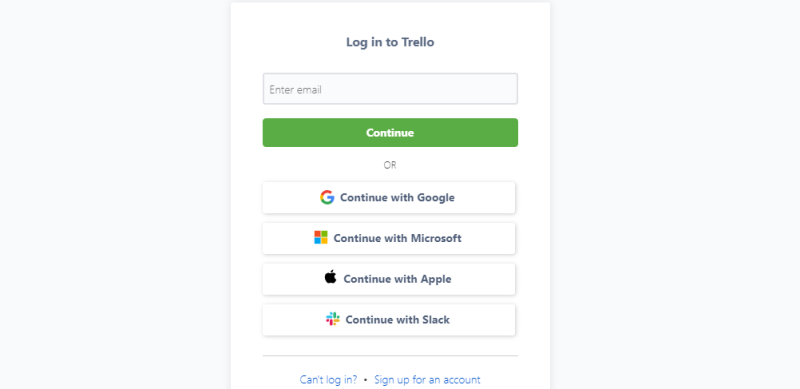
Pour utiliser Trello, vous devez d’abord vous inscrire et créer un compte.
- Dans votre navigateur Web, recherchez la page de connexion de Trello.
- Mettez le site Web dans vos favoris pour pouvoir y accéder plus facilement à l’avenir.
- Saisissez vos informations d’identification, telles que votre nom d’utilisateur, votre mot de passe, etc.
- Vous trouverez également l’option “Se connecter avec Google” ainsi que d’autres options de connexion.
- Après avoir saisi vos informations d’identification, vous serez invité à cocher une case mentionnant les conditions et les règles d’utilisation de Trello.
- Une fois que tout est prêt, vous serez redirigé vers le tableau de bord de Trello. C’est dans cette interface que vous pouvez ajouter des tableaux, des listes, des cartes et bien d’autres choses.
- Vous pouvez ajouter un nouveau projet ou consulter le projet en cours dans le tableau de bord.
- Vous pouvez également consulter le menu situé dans le coin supérieur droit. Ce menu contient les paramètres, les détails du profil, l’activité des cartes, l’aide et bien d’autres choses encore.
- Vous pouvez vous déconnecter à tout moment à partir du menu similaire.
Comprendre les principaux composants
L’outil de gestion visuelle de projets et de tâches Trello vous permet d’imaginer, de planifier et de gérer votre travail avec votre équipe de manière plus productive et organisée.
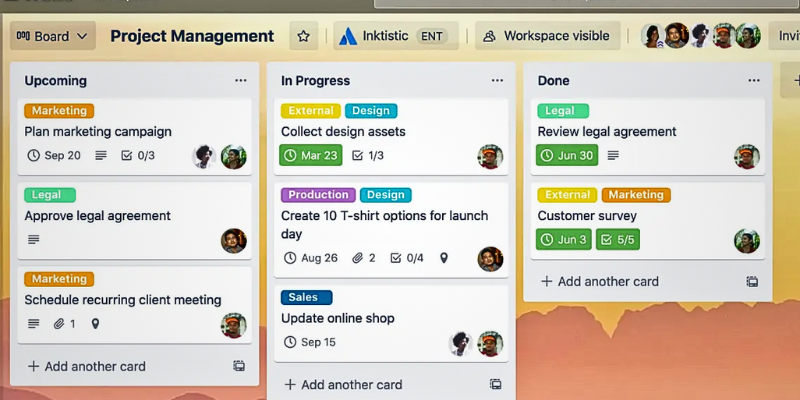
Pour mener à bien le processus de gestion de projet, vous devez comprendre certains termes qui sont généralement utilisés dans Trello et qui en sont les principaux composants. Il s’agit des termes suivants :
- Tableau : Le tableau Trello est l’endroit où vous pouvez garder une trace de toutes les données du projet, telles que les projets, les flux de travail ou les équipes. Qu’il s’agisse de créer un article, de suivre les ventes, de planifier votre prochaine fête ou de lancer un nouveau site, le tableau Trello vous aide à organiser chaque tâche, même les petits détails. En outre, il vous permet de collaborer avec vos équipes.
- Cartes : L’unité la plus petite et la plus détaillée du Trello Board est la carte, qui représente les idées💡et les tâches. Elle contient quelque chose qui devait être fait, comme un blog, les politiques de vacances de l’entreprise, l’embauche d’un responsable marketing, et plus encore. Vous pouvez la personnaliser en fonction de vos informations. En outre, vous pouvez faire glisser et déposer des cartes pour montrer l’état d’avancement des “listes”. Et le plus beau, c’est qu’il n’y a pas de limite à l’ajout de cartes.
- Listes : Les listes permettent de conserver des cartes, c’est-à-dire des tâches spécifiques et des éléments d’information, organisées de manière à montrer les étapes de leur progression. Elles sont utilisées pour ajouter un flux de travail dans lequel vous pouvez déplacer des cartes à chaque étape du processus. Il permet de conserver une trace des informations et des idées. Vous pouvez ajouter un certain nombre de listes à un tableau et personnaliser la disposition et le titre en fonction de vos besoins.
Créer un tableau Trello
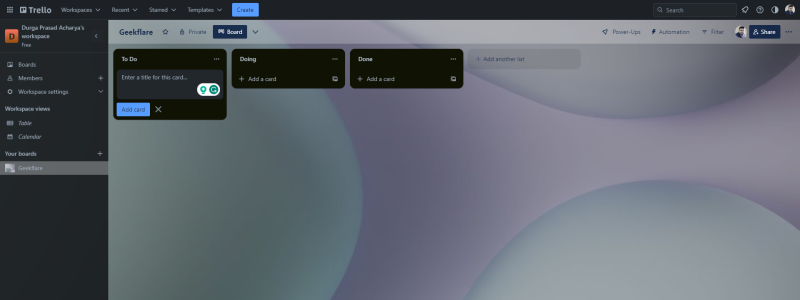
Le tableau Trello vous aide à tout organiser pour réussir et répondre à vos besoins. Voyons comment créer un nouveau tableau à partir du tableau de bord Trello.
- Dans l’onglet Espace de travail, cliquez sur “Créer un nouveau tableau” ou cliquez sur le bouton plus situé dans l’en-tête à gauche du nom de votre profil et sélectionnez “Créer un nouveau tableau”.
- Nommez le tableau en fonction du projet sur lequel vous travaillez, par exemple l’organisation d’événements, la gestion d’un blog, le suivi de pistes de vente, le lancement de nouveaux produits, etc.
- Votre tableau de projet est maintenant prêt. Lorsque vous ajoutez un nouveau tableau, le paramètre par défaut est “Espace de travail visible”. Cela signifie que n’importe quel membre de l’équipe peut voir, modifier et rejoindre les cartes.
- Si vous souhaitez modifier les paramètres pour qu’ils soient privés et que seuls des membres spécifiques du tableau puissent les voir, il vous suffit de modifier les paramètres en “Privé”.
- Il existe une autre option, “Public”, qui signifie que n’importe qui sur Internet peut voir le tableau avec le lien puisqu’il est classé dans les moteurs de recherche.
- Si vous souhaitez ajouter un autre flux de travail, il vous suffit de suivre la même procédure. En outre, vous pouvez personnaliser votre tableau pour donner un aspect unique à vos différents projets.
Ajout de cartes et de listes
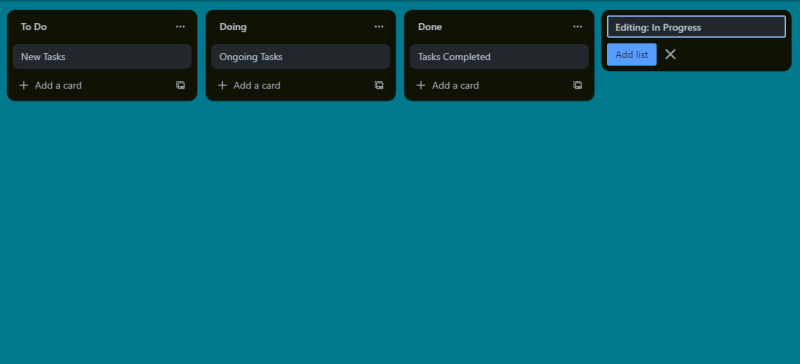
Vous pouvez créer des listes sur votre tableau en fonction de vos besoins. Par exemple, vous trouverez trois listes : “À faire”, “En cours” et “Terminé”. Vous pouvez également créer une liste pour chaque membre de votre équipe. Il vous suffit de suivre les étapes suivantes pour créer facilement une liste.
- Ouvrez le tableau pour créer une liste. Sous le nom de votre tableau, cliquez sur l’option “Ajouter une liste”.
- Donnez-lui un nom et cliquez sur “ajouter une liste”.
- Juste en dessous, vous aurez la possibilité d’ajouter une carte.
- Cliquez sur l’option “Ajouter une carte” et saisissez le titre de cette carte.
En cliquant sur la carte, vous pouvez ajouter des commentaires ou des descriptions pour les équipes. En outre, vous pouvez ajouter des listes de contrôle, des pièces jointes et des étiquettes à partir du même écran.
Collaborer et communiquer
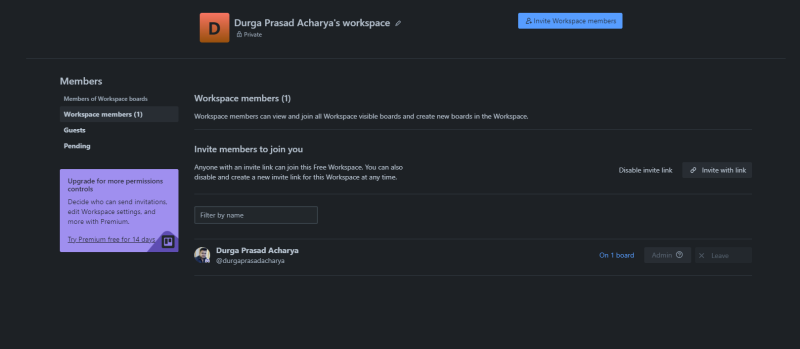
Si vous êtes le responsable d’un projet, vous devez vérifier les mises à jour de l’état d’avancement du projet, en vous assurant que tous les membres travaillent sur les tâches données et progressent efficacement. Pour ce faire, invitez d’abord les membres de votre équipe à rejoindre le tableau Trello et à vérifier les tâches qui leur ont été attribuées.
Pour ce faire, cliquez sur le haut du tableau,
- Cliquez sur le haut du tableau, “Inviter”, et sélectionnez le membre à ajouter au tableau. Vous pouvez également les inviter par le biais de leur nom ou de leur adresse électronique.
- Dans le bouton du menu, vous obtiendrez un lien partageable. Insérez ce lien spécial dans un courriel ou un canal Slack pour les inviter à collaborer.
- En outre, vous pouvez télécharger le code QR et laisser les gens le scanner pour rejoindre le forum.
- Vous pouvez définir des autorisations et des rôles de manière transparente (normal, administrateur et observateur).
- Vous pouvez ajouter des membres, des listes de contrôle, des dates, des pièces jointes, des couvertures et fixer des échéances.
Lorsque vous collaborez et communiquez avec les membres de l’équipe, vous pouvez ajouter des commentaires aux cartes ou un retour d’information. Vous pouvez même mentionner le @nom du membre sur votre tableau afin qu’il reçoive une notification et qu’il puisse voir le retour d’information ou le commentaire. Le flux d’activité de Trello conserve toutes les actions et tous les commentaires.
Explorer les fonctionnalités
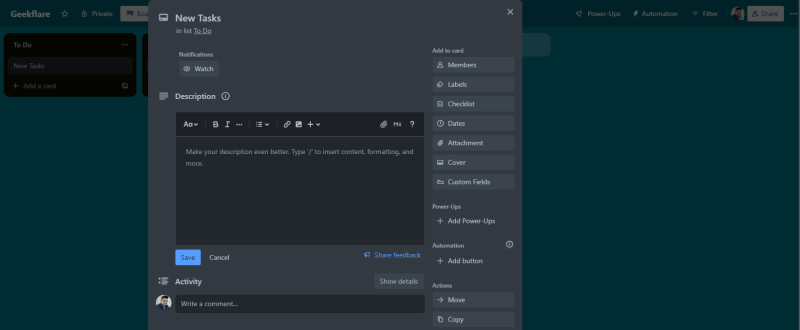
Les fonctionnalités telles que l’ajout de listes de contrôle, de pièces jointes et de votes sont les plus utiles du tableau Trello. Elles vous permettent de partager directement vos points de vue et vos travaux afin que tout soit conforme.
Grâce aux listes de contrôle, vous pouvez connaître la progression d’un membre sur une tâche donnée. Les listes de contrôle représentent des éléments plus petits et décomposés au sein d’une tâche plus importante. La possibilité d’attribuer et de spécifier chaque liste de contrôle améliore la visibilité et la responsabilité. Vous pouvez partager des pièces jointes, des fichiers, des rapports d’avancement, des exigences du client, etc. afin que les membres de votre équipe puissent y accéder facilement.
Les membres de l’équipe peuvent facilement voter sur les cartes en cliquant sur le bouton “Vote” au dos de la carte lorsque vous double-cliquez sur celle-ci. Le bouton devient vert lorsque vous votez. Si vous cliquez à nouveau sur le même bouton, le vote sera annulé.
Comment supprimer un tableau Trello ?
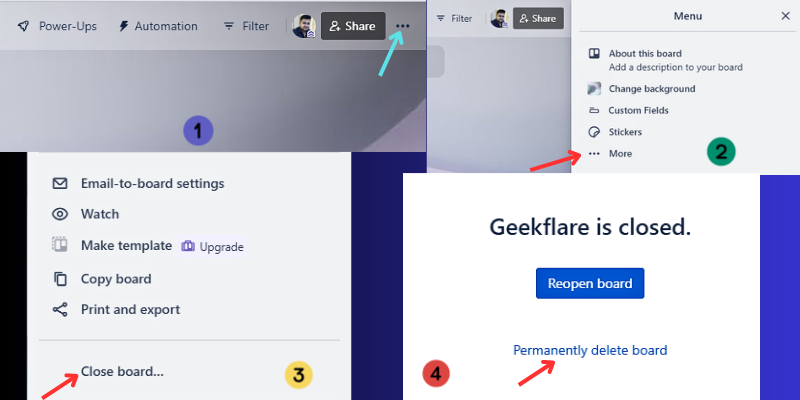
Lorsque votre projet est terminé et que le tableau n’est plus utilisé. Vous pouvez le supprimer définitivement en suivant ces étapes simples.
- Cliquez sur le menu de votre tableau dans le coin supérieur droit, qui affiche trois points.
- Choisissez l’option “Plus” dans ce menu.
- Ensuite, choisissez l’option “Fermer le tableau” près du bouton “Plus” du menu.
- Deux options s’offrent à vous : supprimer définitivement le tableau et le rouvrir.
- Si vous souhaitez le conserver dans une archive, ignorez la fenêtre contextuelle.
- Si vous souhaitez supprimer définitivement le tableau, vous pouvez cliquer sur “Supprimer définitivement le tableau”.
Lisez également Trello vs. monday.com : Comparaison des meilleurs outils de gestion de projet
Conclusion
La gestion de projet est une tâche complexe. Cependant, en utilisant un outil de gestion de projet comme Trello, le processus de gestion des projets et des tâches peut devenir sans faille. Trello est un outil de collaboration visuelle facile à utiliser que les particuliers, ainsi que les entreprises de tailles et de secteurs différents, peuvent utiliser sans problème.
Grâce à son interface conviviale, vous pouvez commencer à utiliser Trello immédiatement sans avoir besoin de beaucoup de temps pour comprendre le tableau de bord. Il vous permettra d’ajouter des tableaux, des listes et des cartes pour gérer et suivre efficacement vos tâches et vos projets tout en étant productif.

